SSD-Z是一款非常好用的SSD测试工具,用户可以通过使用SSD-Z读取机械硬盘和固态硬盘中的信息,及时获取最新的硬盘健康状态汇报,还拥有检测设备信息、性能测试、分区状态查看和健康参数读取等功能,各种功能非常齐全。同时SSD-Z是最新推出的一款针对SSD设备的高可靠性的测试软件,同样也支持HDD机械硬盘。它能够通过读取硬盘固件中的信息,为你提供实时的硬盘健康状态汇报,具体功能包括检测设备信息、SSD健康参数读取、查看分区状态、性能测试和设备诊断。
当然作为一款专业是ssd固态硬盘测试工具,也支持传统的HDD机械硬盘。若仔细一看它的界面与著名的CPU-Z极为相似,不仅在界面上制作的这么淋漓尽致,在功能方面依旧不失风采。通过SSD-Z轻松读取硬盘固件中的信息,为用户提供实时的硬盘健康状态汇报,此外它也提供了性能评分模块,可对自己的存储设备进行打分,适用于全国各地购买硬盘和出售硬盘的朋友使用。

SSD-Z使用教程
一、开启AHCI
优化SSD的第一步首先就是要确保你的磁盘读写模式为AHCI,一般来讲如果你的电脑是windows7系统,只需要在安装系统前进入BIOS设置下磁盘读写模式为“AHCI”即可,如果您已经安装过windows7,并且不确定是否磁盘工作在AHCI模式,那么请看下面的教程:
1、点击win+R,进入运行对话框。
2、输入Regedit进入注册表。
3、选择路径“HKEY_LOCAL_MACHINE\SYSTEM\CurrentControlSet\Services\msahci”。
4、双击右侧的Start,将键值修改为“0”,重启即可。
二、更新您的芯片组驱动程序
保持最新的芯片组驱动有利于提高系统的兼容性和改善磁盘读写能力,尤其是现在SSD更新速度比较快,随时更新磁盘芯片组是非常有必要的。
Trim是一个非常重要的功能,它可以提高SSD的读写能力,减少延迟。这是win7支持的一项重要技术,需要通过升级来支持。
通过以上两个驱动就可以开启TRIM模式了,很多检测软件都能够看到,当删除数据后,磁盘在后台会进行TRIM操作。
三、关闭系统还原
这是一个非常重要的步骤,最近很多反馈表明系统还原会影响到SSD或者TRIM的正常操作,进而影响SSD的读写能力。
1、右键单击我的电脑选择属性
2、选择系统保护
3、设置项
4、关闭系统还原
四、开启TRIM
确认TRIM是否开启一直是一个比较困难的事情,因为我们必须非常密切的监控电脑的状态才能判断,而往往磁盘TRIM都是瞬间的事,所以很难察觉。我们可以通过如下方式来看TRIM是否开启成功:
1、打开CMD
2、右键点击CMD以管理员模式运行
3、输入“fsutil behavior query DisableDeleteNotify”
4、如果返回值是0,则代表您的TRIM处于开启状态
5、如果返回值是1,则代表您的TRIM处于关闭状态
五、关闭磁盘索引
磁盘索引的目的是为了加速进入相应的文件夹和目录,但是SSD产品本身的响应时间非常低,仅为0.1ms级别,相比传统硬盘快了百倍之多,所以没有必要做索引,过多的索引只会白白减少SSD的寿命。
1、点击我的电脑
2、右键单击SSD选择属性
3、取消索引勾选,点击确定。有时候可能会需要你以管理员权限操作,执行管理员权限即可。
六、关闭磁盘整理计划
win7默认情况下磁盘碎片整理是关闭的,但是在某些情况下可能会自动开启。因为SSD上不存在碎片的问题,所以没有必要让它开启,频繁的操作只会减少其寿命。
1、点击磁盘右键属性。
2、选择工具选项卡。
3、选择磁盘整理计划,点击关闭整理计划按钮。
4、点击确定。
七、关闭虚拟内存
这是一个广受争论的优化选项,很多人怀疑这是否有利于提高性能。但无论怎么样关闭这个选项可以为你带来额外的3.5GB-4GB的告诉存储空间。我们并不推荐少于4GB RAM的用户关闭此选项。
1、右击我的电脑
2、选择属性
3、选择系统高级选项
4、选择性能选项卡的高级选项标签
5、选择虚拟内存 更改
6、关闭自动管理内存分页
7、关闭所有内存分页,并且确定,退出。
八、关闭系统休眠
休眠对于传统硬盘来说是一个非常有用的功能,它可以快速加载最后使用的程序,然而在SSD时代这个功能变得无用了。因为SSD的系统启动时间基本都在20s以内,这和休眠模式的启动时间差不了多少,所以与其浪费那2.5GB左右的容量做休眠暂存,还不如拿出来用。
1、打开按钮搜索输入CMD
2、右键单击CMD应用并且运行管理员模式
3、输入命令行“powercfg-h off”
九、关闭windows写入高速缓存缓冲区刷新(或者保持默认)
注意:关闭windows写入高速缓存缓冲区有可能带来两种截然不同的后果,一种是系统读写性能降低另一种是性能提高,为什么会有这种情况呢,因为同的SSD设备具有不同的高速缓存,OCZ的sandforce主控产品甚至没有缓存。因此对于OCZ的产品来说性能会有提升,而对于Intel产品,我们建议还是别勾选,否则性能会反降。
1、右击我的电脑选择属性
2、设备管理
3、选择磁盘驱动器
4、右击SSD并且选择属性 写入高速缓冲区刷新的选项
5、会出现关闭设备上的windows
十、关闭Prefetch(预取)和Superfetch(超级预取)
这两项技术是XP和Vista时代的加速技术,对于SSD来讲0.1ms级的延迟完全不需要这项技术。所以关闭后性能会有提升。
1、进入注册表,找到HKEY_LOCAL_MACHINE\SYSTEM\CurrentControlSet\Control\SessionManager\Memory Management\PrefetchParameters
2、右键点击EnablePrefetcher和EnableSuperfetch
3、修改这些数据从(1或3)到0;重启
十一、关闭windows搜索和Superfetch超级预读服务
1、点击Win+R进入运行菜单
2、输入Services.msc回车
3、找到windows搜索和SuperFetch选项,右键单击属性
5、将其停止
十二、开启无GUI引导模式
这个功能是关闭掉系统进入时的画面,大概能为您节省2-3s的启动时间,其它选项不要动,可能会产生负面影响。
1、按键盘win+R 输入Msconfig
2、检查无GUI引导是否勾上了
3、如果没有请勾上,确定。
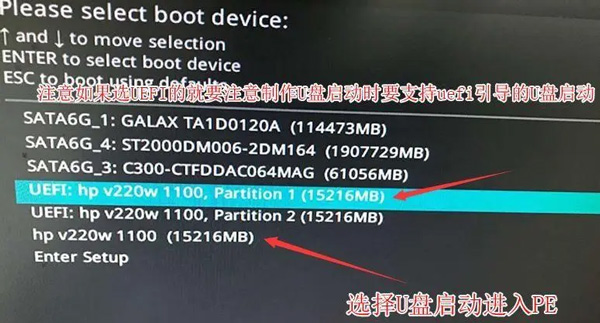
软件特色
识别详细信息 :可以识别NAND芯片的控制器和处理技术等详细信息
查看设备状态:可以查看硬盘的分区信息,每个分区的总空间与剩余空间,SSD的未划分空间等,还有设备的所有可用属性的完整列表。
基准IOPS:可以查看基准IOPS,传输速度和随机存取时间等
查看设备信息 :可以查看主控与闪存信息
更新日志
v16.09.09
-移除了对意外调试类的引用。
- 硬盘坏道检测软件
- SSD固态硬盘
-
 更多 (16个) >>硬盘坏道快速检测工具 硬盘坏道检测工具是一种用于检测硬盘是否存在坏道(Bad Sector)的软件或工具,什么是坏道呢?主要就是指硬盘表面上的一小块区域出现损坏、不可读或无法写入数据的情况。而硬盘坏道检测工具可以扫描硬盘的表面,检测并标记出硬盘上的坏道,那么市面上硬盘坏道检测工具有哪些?小编在此就给大家提供了硬盘坏道检测工具大全。每一款都能快速的进行检测及修复操作,有需求的朋友可以来挑选下载。
更多 (16个) >>硬盘坏道快速检测工具 硬盘坏道检测工具是一种用于检测硬盘是否存在坏道(Bad Sector)的软件或工具,什么是坏道呢?主要就是指硬盘表面上的一小块区域出现损坏、不可读或无法写入数据的情况。而硬盘坏道检测工具可以扫描硬盘的表面,检测并标记出硬盘上的坏道,那么市面上硬盘坏道检测工具有哪些?小编在此就给大家提供了硬盘坏道检测工具大全。每一款都能快速的进行检测及修复操作,有需求的朋友可以来挑选下载。 -
-

鲁大师电脑版 171.57M
查看/简体中文v6.1025.4200.319 -

aida64 network audit网络版 17.57M
查看/简体中文v7.60.7300官方版 -

diskgenius完美破解版 61.22M
查看/简体中文v5.6.1.1580 -

硬盘哨兵中文版 38.78M
查看/简体中文v6.20.5专业版 -

Create Floppy绿色版 490K
查看/简体中文v1.0 -

mhdd硬盘检测工具 521K
查看/简体中文v4.6 -

SSD-Z(ssd固态硬盘测试工具) 348K
查看/简体中文v16.09.09绿色版 -

hddscan中文版 2.19M
查看/简体中文v4.0 -

HDD Regenerator(硬盘物理坏道修复工具) 5.38M
查看/简体中文v1.71绿色中文版 -

hd tune免费版 604K
查看/英文v2.55 -

chkdsk磁盘修复工具 241K
查看/简体中文v5.0中文版 -

RAID Terminator(磁盘检测工具) 3.03M
查看/简体中文v2.0官方版 -

victoria绿色汉化版 1.19M
查看/简体中文v5.36中文版
-
发表评论
0条评论软件排行榜
- 1diskgenius完美破解版 v5.6.1.1580
- 2MyDiskTest扩容检测工具 v2.98绿色版
- 3hd tune pro硬盘检测工具 v6.00绿色版
- 4hard disk sentinel pro绿色专业注册版 v6.20.5
- 5easeus partition master中文版 v19.2.0
- 6Parted Magic(磁盘工具箱) v2024.09.13
- 7SpaceSniffer完美汉化版 v1.3.0.2绿色版
- 8WD SSD Dashboard(西数固态硬盘工具) v4.1.2.4官方版
- 9fat32格式化工具(guiformat) V1.02
- 10minitool partition wizard中文版 v10.3
热门推荐
 WinToHDD v6.6.1.0官方版10.25M / 简体中文
WinToHDD v6.6.1.0官方版10.25M / 简体中文 WinContig(磁盘碎片整理工具) v5.0.3.11.18M / 多国语言[中文]
WinContig(磁盘碎片整理工具) v5.0.3.11.18M / 多国语言[中文] iobit smartdefrag中文版 v10.3.0.43522.48M / 简体中文
iobit smartdefrag中文版 v10.3.0.43522.48M / 简体中文 傲梅分区助手专业版 v10.7.077.05M / 简体中文
傲梅分区助手专业版 v10.7.077.05M / 简体中文 SSD固态硬盘优化软件(Tweak-SSD) V2.0.3官方版13.17M / 英文
SSD固态硬盘优化软件(Tweak-SSD) V2.0.3官方版13.17M / 英文 UltraDefrag中文版 v7.1.42.28M / 多国语言
UltraDefrag中文版 v7.1.42.28M / 多国语言 WD Align Utility v2.0.10766.53M / 英文
WD Align Utility v2.0.10766.53M / 英文 SSD Tweaker(ssd固态硬盘优化工具) v4.0.1723K / 多国语言[中文]
SSD Tweaker(ssd固态硬盘优化工具) v4.0.1723K / 多国语言[中文] diskgenius免费版 v5.6.1.1580免安装绿色版35.27M / 简体中文
diskgenius免费版 v5.6.1.1580免安装绿色版35.27M / 简体中文 硬盘分区大师中文版 v9.0绿色专业版5.82M / 简体中文
硬盘分区大师中文版 v9.0绿色专业版5.82M / 简体中文

























 WinToHDD v6.6.1.0官方版
WinToHDD v6.6.1.0官方版 WinContig(磁盘碎片整理工具) v5.0.3.1
WinContig(磁盘碎片整理工具) v5.0.3.1 iobit smartdefrag中文版 v10.3.0.435
iobit smartdefrag中文版 v10.3.0.435 傲梅分区助手专业版 v10.7.0
傲梅分区助手专业版 v10.7.0 UltraDefrag中文版 v7.1.4
UltraDefrag中文版 v7.1.4 WD Align Utility v2.0.107
WD Align Utility v2.0.107 diskgenius免费版 v5.6.1.1580免安装绿色版
diskgenius免费版 v5.6.1.1580免安装绿色版 硬盘分区大师中文版 v9.0绿色专业版
硬盘分区大师中文版 v9.0绿色专业版 赣公网安备36010602000168号,版权投诉请发邮件到ddooocom#126.com(请将#换成@),我们会尽快处理
赣公网安备36010602000168号,版权投诉请发邮件到ddooocom#126.com(请将#换成@),我们会尽快处理